捷径社区iPhone/iPad苹果版是一款无需越狱专注于手机上有快捷指令的使用的社区。您可以在这里下载和使用其他人分享的数以千计的捷径、快捷指令和捷径爱好者讨论交流。
应用说明
捷径社区包含了 2000 多个直接可以使用的捷径、快捷指令,可以完成众多独特的功能。我们把捷径、快捷指令分成 7 个大类,包括“效率”、“音乐”、“阅读”、“娱乐”、“社交”、“生活”和“工具”。每个捷径、快捷指令还按照标签分类,让发现捷径变得更加方便。
我们为每个捷径、快捷指令创建了精美的主页,你可以通过视频浏览捷径、快捷指令功能,可以给快捷指令开发者点赞或者直接和开发者交流。
捷径、快捷指令开发者可以直接在快捷指令编辑界面通过分享菜单快速上传提交捷径,十分方便。Workflow 老用户也可以通过捷径社区安装。
如何用Siri启动捷径
要用Siri启动捷径,需要先打开捷径的设置页面。在该页面中,点击「添加到 Siri」。随后,你就可以根据自己的偏好,录制一段短语来作为 Siri 执行该捷径的指令。如果 Siri 对识别结果不确定,还会允许你点击「编辑」选择可能的指令,或是直接重新录制。确认无误后,点击「完成」保存即可。
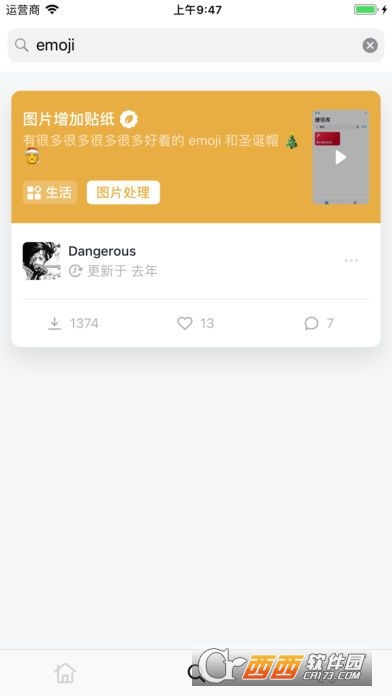
如何创建捷径
第一步,自然是要获取剪贴板中的内容,来作为当前捷径的输入。点击页面的搜索栏,在「共享」类别中,点击「获取剪贴板」并将其拖动,即可将它添加到当前的捷径中。当然,你也可以直接在搜索栏进行搜索。
获取了剪贴板的内容后,我们还应该给它起一个「名字」,来方便之后使用它。这一步骤叫做「设置变量」。在「脚本」类别中找到「设定变量」,然后在「变量名称」处为这一变量命名即可。在之后的步骤中,你就可以用这一名称来指代捷径获取到的剪贴板内容。在这里,我将它命名为「剪贴板」。
最后一步,我们使用「打开 URL」这一动作,让浏览器打开这一地址。这样,菜单的第一项被选中后,捷径要做的就被我们设定完成。你可以如法炮制,为接下来的几个选项设置相应的动作,完成这一捷径。
值得一提的是,即使在动作被添加后,你也可以通过拖动的方式方便地调整它们的顺序,或是点击卡片右上角的「×」将其删除。
更新内容
错误修复和优化

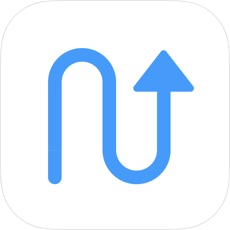



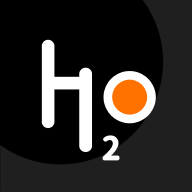


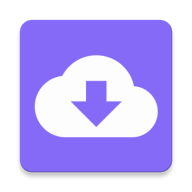

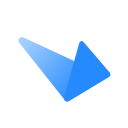
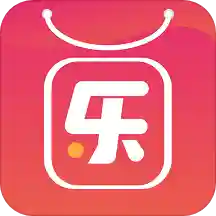



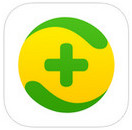
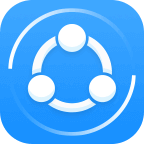
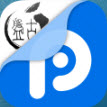
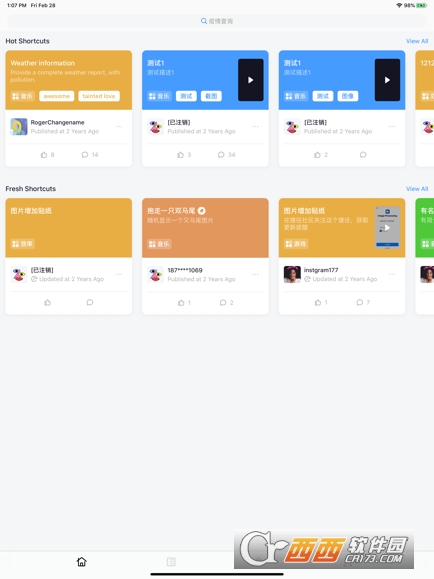

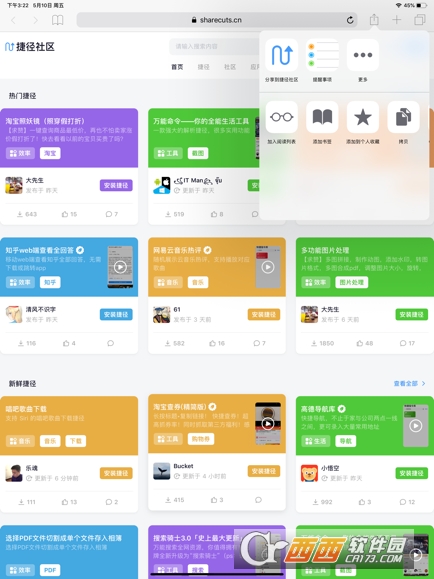

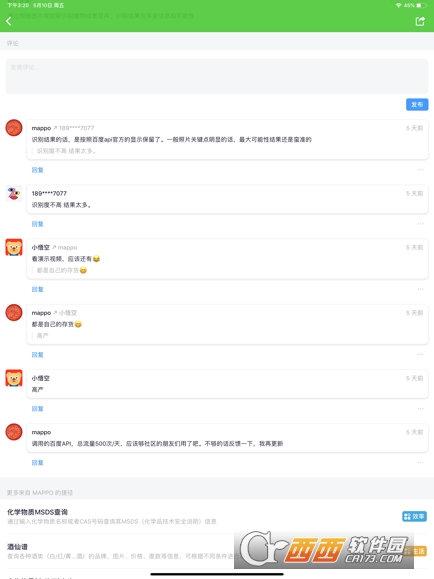


 大小: 185.7M
大小: 185.7M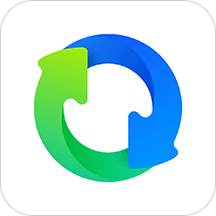
 大小: 328.9M
大小: 328.9M Cydia越狱解除工具(Cydia Impactor)0.9.51
Cydia越狱解除工具(Cydia Impactor)0.9.51  iPhone百度手机输入法12.1.10
iPhone百度手机输入法12.1.10  搜狗手机输入法 for IPhonev10.21.1 官方正式版
搜狗手机输入法 for IPhonev10.21.1 官方正式版  腾讯手机管家V16.3.6官方最新版
腾讯手机管家V16.3.6官方最新版  360免费WIFI ios版v3.4.0 官方版
360免费WIFI ios版v3.4.0 官方版  腾讯手机管家 ipad2.6.3 官方最新版
腾讯手机管家 ipad2.6.3 官方最新版  QQ输入法(iPhone)10.7.0 官方版
QQ输入法(iPhone)10.7.0 官方版  讯飞语音输入法v12.1.4 官方版
讯飞语音输入法v12.1.4 官方版  鲁大师iOS版3.2.9官方最新版
鲁大师iOS版3.2.9官方最新版  小米投屏神器V1.9.1 ios版
小米投屏神器V1.9.1 ios版  触宝输入法3.0.5 最新版
触宝输入法3.0.5 最新版 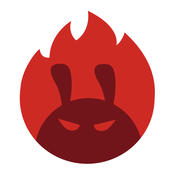 安兔兔评测 ios版V7.0.4 官方版
安兔兔评测 ios版V7.0.4 官方版 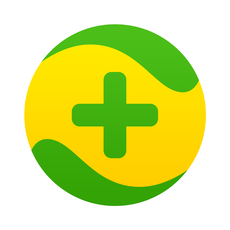 iPhone手机卫士v9.3.7正式版
iPhone手机卫士v9.3.7正式版 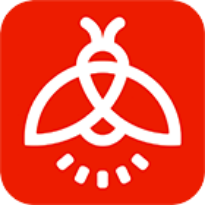 火萤视频桌面iphone版v9.6.7官方最新版
火萤视频桌面iphone版v9.6.7官方最新版  wifi伴侣iphone版5.2.8 最新版
wifi伴侣iphone版5.2.8 最新版